Azure VM에 (ICMP) ping을 허용하는 방법
Azure VM에 Ping을 허용하는 방법은 사실 이전 글에 이미 다 설명한 것이나 다름없습니다.
Azure VM의 RDP 접속 위치 제한
; https://www.sysnet.pe.kr/2/0/12322
즉, 해당 VM이 속한 NSG(Network Security Group) 설정에 들어가 ICMP 프로토콜을 허용하면 됩니다.
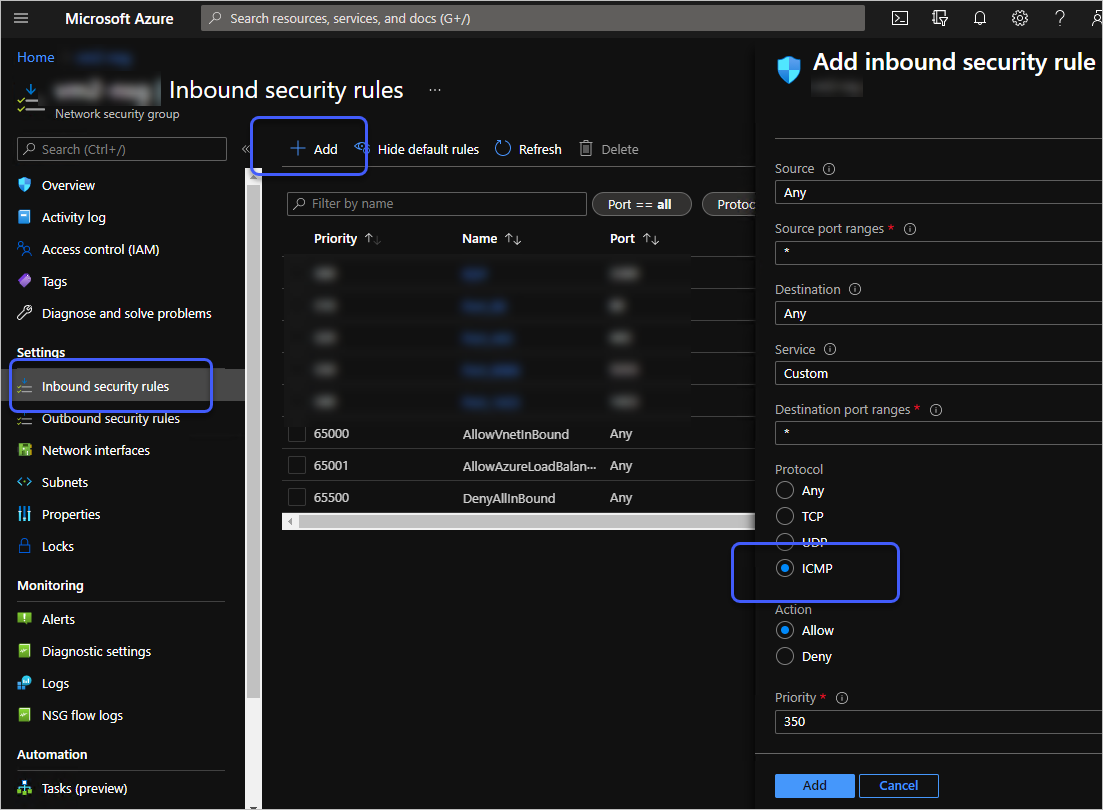
참고로, 위와 같은 조건으로 Inbound security rules를 추가하면 목록에 경고 표시가 뜹니다. 따라서, 기왕이면 보안을 위해 "Source IP addresses/CIDR ranges"를 지정해 가능한 접속 범위를 제한하는 것이 권장됩니다.
그런데, 대부분의 경우에는 아마도 저것만으로는 부족할 것입니다. 왜냐하면 VM에 설치된 운영체제에 따라 방화벽이 동작하기 때문인데요, 따라서 Windows Server라면 해당 VM의 명령행에서 관리자 권한으로 다음과 같이 실행해야 합니다.
How to enable Ping (ICMP echo) on an Azure VM
; https://www.thomasmaurer.ch/2019/09/how-to-enable-ping-icmp-echo-on-an-azure-vm/
# For IPv4
netsh advfirewall firewall add rule name="ICMP Allow incoming V4 echo request" protocol="icmpv4:8,any" dir=in action=allow
#For IPv6
netsh advfirewall firewall add rule name="ICMP Allow incoming V6 echo request" protocol="icmpv6:8,any" dir=in action=allow
[이 글에 대해서 여러분들과 의견을 공유하고 싶습니다. 틀리거나 미흡한 부분 또는 의문 사항이 있으시면 언제든 댓글 남겨주십시오.]